- লেখক Lauren Nevill [email protected].
- Public 2023-12-16 18:49.
- সর্বশেষ পরিবর্তিত 2025-01-23 15:17.
আজ, প্রচুর লোক টরেন্ট ট্র্যাকার ব্যবহার করে। প্রকৃতপক্ষে, এটি খুব সুবিধাজনক: উচ্চ ডাউনলোডের গতি, বিশাল সংস্থানগুলি, সংযোগটি ভেঙে যাওয়ার পরে ফাইলগুলি আবার শুরু করার ক্ষমতা। এটিও ঘটে যে টরেন্ট সার্ভারের মতো নির্দিষ্ট ফাইলগুলি ডাউনলোড করার মতো আর কোথাও নেই। তারা কেবল পাবলিক ডোমেনে নেই। সর্বাধিক প্রচলিত টরেন্ট ক্লায়েন্ট হ'ল উদার। তুমি এটা কিভাবে ব্যবহার কর?
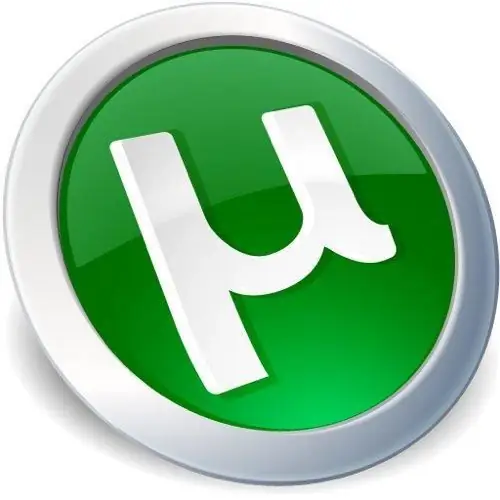
প্রয়োজনীয়
- ইউটারেন্ট
- ইন্টারনেট অ্যাক্সেস
নির্দেশনা
ধাপ 1
প্রথমে একটি উপযুক্ত টরেন্ট ট্র্যাকার সন্ধান করুন। এটি এমন একটি সাইট যেখানে আপনি টরেন্ট ফাইলগুলিতে লিঙ্কগুলি বিনিময় করতে পারেন।
ধাপ ২
এই সাইটের বেশিরভাগের নিবন্ধকরণ প্রয়োজন। টরেন্ট ট্র্যাকারে নিবন্ধন করুন। আপনার আগ্রহী ফাইলগুলির লিঙ্কগুলি সন্ধান করুন।
ধাপ 3
টরেন্ট ফাইলটি আপনার কম্পিউটারে ডাউনলোড করুন এবং এটিতে ডাবল ক্লিক করুন। যদি উটোরেন্ট প্রোগ্রামটি ইনস্টল করা থাকে তবে এটি স্বয়ংক্রিয়ভাবে শুরু হবে এবং আপনি "একটি নতুন টরেন্ট যুক্ত করুন" উইন্ডোটি দেখতে পাবেন। এই উইন্ডোটিকে অন্য উপায়ে কল করা যেতে পারে। উদ্বোধন শুরু করুন। উপরের বাম দিকে, "টরেন্ট যুক্ত করুন" বোতামটি সন্ধান করুন। প্রোগ্রামটি আপনাকে টরেন্ট এক্সটেনশন সহ একটি ফাইল নির্দিষ্ট করতে অনুরোধ করবে। আপনি সবে ডাউনলোড করা ফাইলটি নির্বাচন করুন।
পদক্ষেপ 4
"একটি নতুন টরেন্ট যুক্ত করুন" উইন্ডোতে, "সংরক্ষণ করুন" কলামে, আপনি যেখানে ডেটা রাখতে চান সেই পথটি নির্দিষ্ট করুন। "টরেন্টের বিষয়বস্তু" কলামে, আপনি টরেন্ট থেকে সমস্ত ফাইল বা চেকমার্ক সহ পছন্দসই অংশটি নির্বাচন করতে পারেন। তারপরে ওকে ক্লিক করুন।
পদক্ষেপ 5
প্রোগ্রামটি নির্বাচিত ফাইলগুলির ডাউনলোড প্রক্রিয়া শুরু করবে। একই সময়ে, আপনি পর্দায় দেখতে পাচ্ছেন যে ইতিমধ্যে কত শতাংশ ডাউনলোড হয়েছে, ডাউনলোডের গতি, আপলোডের গতি, বীজ এবং সমবয়সীর সংখ্যা, সমাপ্তির অবধি সময় বাকি। স্ক্রিনের নীচে, "ফাইলগুলি" ট্যাবে, আপনি ডাউনলোডের জন্য অগ্রাধিকার সেট করতে পারেন। সেগুলো. আপনি যে ফাইলগুলি প্রথমে ডাউনলোড করতে চান তা নির্বাচন করুন। এটি করার জন্য, "অগ্রাধিকার" কলামে, প্রয়োজনীয় ফাইলের বিপরীতে, "স্বাভাবিক" শব্দটিতে ডান মাউস বোতাম টিপুন। আপনি যে অগ্রাধিকারটি নির্বাচন করতে পারবেন সেখানে একটি মেনু উপস্থিত হবে: উচ্চ, স্বাভাবিক, নিম্ন।
পদক্ষেপ 6
আপনি ডাউনলোডটি বিরতি দিতে পারেন। এটি করার জন্য, স্ক্রিনের শীর্ষে "বিরতি" বোতামটি ক্লিক করুন। চালিয়ে যেতে, "রান" বোতামে ক্লিক করুন। এই মেনুটি ব্যবহার করে, আপনি ডাউনলোডটি বন্ধ করতে বা এটি পুরোপুরি মুছতে পারেন। এমন বোতাম রয়েছে যার সাহায্যে আপনি টরেন্টগুলি ডাউনলোডের ক্রম পরিবর্তন করতে পারেন।
পদক্ষেপ 7
প্রোগ্রামটি টরেন্ট ডাউনলোড শেষ করার সাথে সাথেই আপনি একটি বীপ শুনতে পাবেন এবং সিস্টেমটি একটি বার্তা প্রদর্শন করবে যে ডাউনলোডটি সম্পূর্ণ হয়েছে। উওরেন্ট উইন্ডোতে আপনি দেখতে পাবেন যে টরেন্টের স্থিতি পরিবর্তিত হয়েছে। এখন এটি বলছে যে ফাইলগুলি বিতরণ করা হচ্ছে। আপনি অন্য ব্যবহারকারীদের সাথে টরেন্ট ট্র্যাকার ভাগ করে নিতে বা শীর্ষ মেনুটি ব্যবহার করে টরেন্টটি মুছতে পারেন।






